Windows PC 的安全性对其正常运行至关重要。如果系统免受黑客和恶意软件攻击并且其核心功能稳定,那么Windows就有一个安全的环境来执行完整的功能。
Windows 有一些安全功能,利用不同的组件来实现此目的,内存完整性就是其中之一。但这些功能有时也会影响系统性能,尤其是当它们默认强加给您时。
在本指南中,我们深入探讨了与内存完整性相关的所有内容 - 它是什么、它的优点和缺点,以及出于不同目的应如何以及为何启用或禁用它。
内存完整性如何工作?
要了解内存完整性工作原理的广度,我们需要了解与之相关的其他两个功能——核心隔离和虚拟机平台 (VMP)。
- 核心隔离:这是一组基于虚拟化的安全功能,通过将重要的核心进程隔离在内存中并创建一个可以不受阻碍地运行的虚拟环境来保护重要的核心进程。
- 虚拟机平台(VMP):VMP 提供“核心隔离”功能所依赖的虚拟机服务。
- 内存完整性:也称为虚拟机管理程序保护的代码完整性 (HVCI),这是一项 Windows 安全功能,属于主要的“核心隔离”范畴,有助于防止恶意软件和程序访问驱动程序并获得对高安全进程的控制。
当这些功能打开时,Windows会将核心决策过程与内存的其余部分隔离开来,并为它们创建一个安全的工作环境。
当程序运行时,内存完整性必须验证其驱动程序代码并确保安装的驱动程序是值得信赖的,然后才能访问Windows的核心功能。正如微软自己所强调的,整个过程类似于一个上锁的展位内的保安,其中“内存完整性”是“核心隔离”创建的隔离环境中的保安。
所有这些都提高了系统安全性,尽管所有这一切发生得非常快,但有如此多的检查,肯定会对其他地方产生一些影响。
内存完整性对 PC 的性能有什么影响?
微软指出,虚拟化技术和内存完整性功能可能会对性能产生一些影响,尤其是在玩游戏或运行资源密集型应用程序时。
在一个博客文章微软表示,“在某些场景和游戏设备的某些配置下,内存完整性和 VMP 可能会对性能产生影响……”。
驱动程序验证的整个过程占用了关键的系统资源,势必会对性能产生影响。然而,必须指出的是,在运行 Windows 11 的现代系统上,当人们运行日常任务时,影响似乎可以忽略不计。只有当运行资源匮乏的应用程序时,宝贵的资源才会受到挤压。
何时应在 Windows 11 上禁用内存完整性?
整套核心隔离功能是 Windows 安全性的一个重要方面。它是确保您的 PC 和数据免受恶意软件和黑客攻击的整体安全性的重要组成部分。但性能权衡可能不值得,具体取决于您的立场。
尽管对于一般生产力来说,对性能的影响可能很明显,也可能不明显,但对于游戏来说,情况就不同了。这意味着,如果您在打开这些功能时遇到性能下降,您也许应该在开始游戏之前考虑禁用它们。
微软表示,“想要优先考虑性能的游戏玩家可以选择在游戏时关闭这些功能,并在玩完游戏后重新打开它们。然而,如果关闭,该设备可能容易受到威胁。”
“Windows 11 内存完整性已关闭”问题:如何通过 3 种方式打开它
如果您决定关闭内存完整性,以下几种方法可以帮助您做到这一点:
方法 1:使用 Windows 安全性
按“开始”,输入“Windows 安全”并按 Enter 键。

点击设备安全在左窗格中。

在“核心隔离”下,单击核心隔离细节。

在这里,下内存完整性,将开关拨至“关”。

您将收到一条 Windows 安全通知,要求您重新启动系统以使更改生效。
要重新打开内存完整性,请返回此窗口并将“内存完整性”切换为“打开”。

方法2:使用注册表编辑器
关闭内存完整性的另一种方法是使用注册表编辑器。以下是具体的操作方法。
按“开始”,输入“regedit”,然后按 Enter。

注册表编辑器打开后,导航到以下地址:
Computer\HKEY_LOCAL_MACHINE\SYSTEM\CurrentControlSet\Control\DeviceGuard\Scenarios\HypervisorEnforcedCodeIntegrity
或者,复制上述内容并将其粘贴到注册表编辑器的地址栏中,然后按 Enter。

接下来,双击启用键在右侧。

然后将其值数据从“0”设置为“1'。

点击好的。

现在关闭注册表编辑器并重新启动电脑以使更改生效。
要重新打开内存完整性,请返回此键,将值更改回“0”,然后单击“确定”。
方法 3:使用组策略编辑器
组策略编辑器可用于启用或禁用内存完整性所依赖的整个基于虚拟化的安全性。为此,请按照以下步骤操作:
按“开始”,键入“组策略”并按 Enter 键。

组策略编辑器打开后,单击管理模板在左窗格中的“计算机配置”下。

然后,双击右侧的系统。

双击设备卫士。

现在,双击打开基于虚拟化的安全性。

选择残疾人将其关闭。

然后点击好的。

现在关闭组策略编辑器并重新启动您的电脑。
要将其重新打开,请选择启用反而。

然后,在“选项”下,单击下拉菜单基于虚拟化的代码完整性保护。

选择通过 UEFI 锁启用。

最后,点击好的。

现在关闭组策略编辑器并重新启动您的电脑。
修复:内存完整性已关闭且无法打开
对于某些用户来说,仅打开内存完整性开关并不能将其打开。相反,他们收到的是一条错误消息,告诉他们安装了不兼容或恶意驱动程序。
在大多数情况下,Windows 会准确地指出哪个驱动程序导致了问题。您需要咨询设备制造商是否有可用的兼容驱动程序。如果不是这种情况,卸载应用程序或链接到这些驱动程序的设备可以解决问题,并且您必须等到发布者推出兼容的驱动程序才能使用与其关联的应用程序。
如果卸载应用程序或设备无法解决问题,您必须自行卸载不兼容的驱动程序。为此,首先,在收到错误消息时记下驱动程序的“发布名称”。

然后,按照以下步骤操作:
按开始,输入指令,右键单击命令提示符,然后选择以管理员身份运行。

在这里,键入以下命令以获取系统上所有第三方驱动程序的列表:
dism /online /get-drivers /format:table
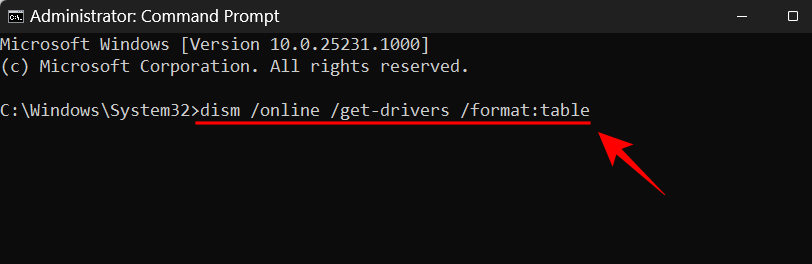
按 Enter 键。现在,您将获得系统上所有第三方驱动程序的列表,包括有关它们的附加信息,例如提供商的名称、发布日期、版本等。

要卸载导致问题的软件,请键入以下命令:
pnputil /delete-driver (driver's published name) /uninstall /force
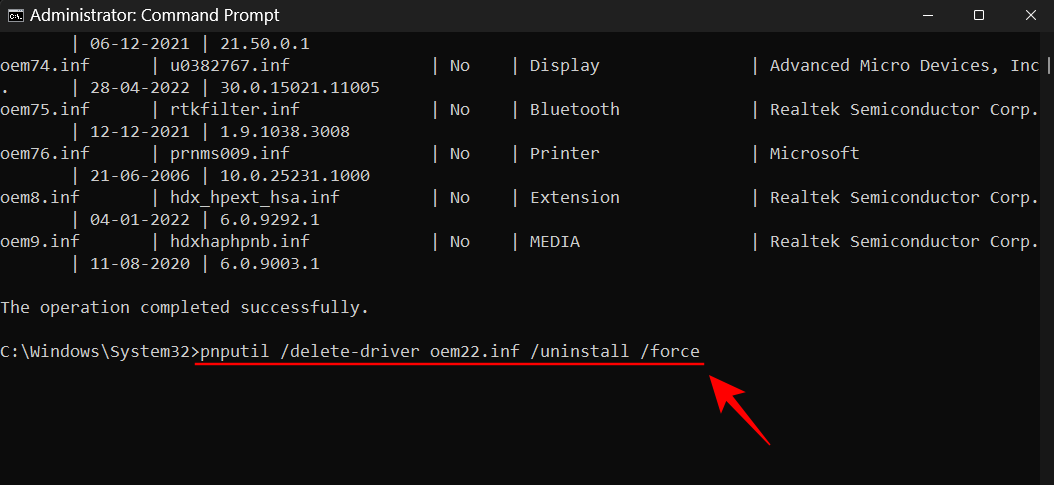
确保输入正确的发布名称。否则,您最终可能会删除工作驱动程序并导致外围设备和应用程序出现问题。输入命令后按 Enter 键。
您现在已经删除了有问题的驱动程序,并且可以通过上面给出的方法打开内存完整性。
常见问题解答
1. 我应该在 Windows 11 上打开内存完整性吗?
内存完整性是 Windows 安全性的一个重要功能,因为它为在虚拟环境中运行的核心组件创建了另一层安全性。如果不打开它,您的系统基本上就会容易受到不同类型的威胁的影响,这些威胁不仅会危及您的系统,还会危及您的数据。
也就是说,如果您只是在短时间内禁用它,例如在玩游戏时,它不会造成太多麻烦,因为还有其他 Windows 安全功能可以代替它来保护您。
2. 内存完整性是否会降低 PC 速度?
理论上,内存完整性会对性能产生影响。然而,在实际应用中,您可能会或可能不会感觉到性能下降。只有在运行游戏等资源密集型应用程序时,您才会感觉到轻微的速度变慢。因此,如果您想提高游戏性能,可以尝试事先禁用内存完整性。
3. 内存完整性默认开启吗?
内存完整性功能之前默认是关闭的。不过,微软一直在努力推动用户采用这一安全功能,而且自 22H2 更新以来,它就默认开启了。
我们希望您现在可以更好地了解内存完整性是什么、它有什么作用,以及如何根据您是否希望在 Windows 11 上获得更好的性能或更好的安全性来打开或关闭它。

